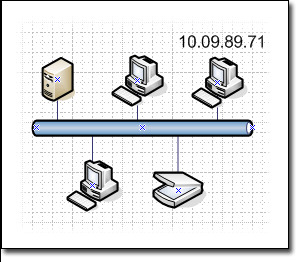O modelo de diagrama de rede básico inclui formas padrão para servidores, computadores e outras partes da sua rede. Utilize este modelo para documentar uma rede para que as pessoas a compreendam ou para planear uma rede que vai criar.
Para encontrar o modelo certo a partir do qual começar, aceda a Ficheiro > Novo e, na caixa de pesquisa, escreva Diagrama de Rede Básico.
Adicionar formas para equipamento
Redes pequenas: comece por arrastar as formas necessárias para cada dispositivo para a página de desenho dos stencils Computadores e Monitores e Rede e Periféricos . Disponha-os por uma ordem que torna claro onde estão os pontos de origem e de fim da rede e como os vários nós estão ligados. Pessoas que leram o diagrama devem conseguir ver por onde começar e como seguir as ligações.
Redes maiores: planeie como pode agrupar logicamente os dispositivos para que o diagrama seja mais fácil de ler. Utilize contentores para criar agrupamentos visuais de dispositivos relacionados. Se o diagrama for muito grande e detalhado, pense em dividir o diagrama em múltiplos diagramas e ligá-los através de hiperligações. Poderá considerar que é melhor utilizar o modelo Diagrama de Rede Detalhado em vez do modelo de rede básico, uma vez que inclui muitas mais formas para uma maior variedade de dispositivos.
Adicionar ligações entre dispositivos
Utilize conectores para mostrar como os dispositivos estão ligados. Utilize a Ligação Automática para ligações básicas e a forma Ligação de comunicação para ligações sem fios. Os stencils também incluem uma forma de conexão Dinâmica , mas obtém a mesma ligação um pouco mais fácil, segurando o ponteiro sobre uma forma e, em seguida, arrastando uma conexão a partir das pequenas setas de Ligação Automática que aparecem e largam-na noutra forma.
Se vários dispositivos estiverem ligados a um backbone de rede, utilize a rede Ring ou a forma Ethernet para o backbone e ligue os dispositivos utilizando as conexões incorporadas da forma:
-
Clique na rede Ring ou na forma Ethernet .
-
Arraste as alças de controlo para as formas do dispositivo e largue a linha de conexão no meio da forma do dispositivo.
Adicionar etiquetas e dados
Para adicionar texto a uma forma de rede, clique na forma e escreva. Para mover o texto, arraste a alça de controlo. Outra opção para etiquetar equipamentos é utilizar notas de aviso, que pode adicionar a partir do separador Inserir .
Para armazenar dados com uma forma, clique em Ver > Painéis de Tarefas > Dados da Forma. Na janela Dados da Forma , escreva o endereço IP, o nome da rede e outros dados que pretende armazenar.
Executar o suplemento Formas de Etiqueta
O suplemento Formas de Etiqueta , originalmente desenvolvido para os modelos de plano de criação no Visio, também funciona bem com os modelos de diagrama de rede. Por exemplo, como na ilustração seguinte, pode mostrar facilmente o endereço IP de um computador.
Pode utilizar o suplemento Formas de Etiqueta para mostrar quaisquer dados da forma.
Nota: Também pode utilizar a funcionalidade Gráficos de Dados para apresentar dados de uma forma mais visualmente interessante. Para obter mais informações sobre Gráficos de Dados, consulte Melhorar os seus dados com gráficos de dados.
-
Selecione a forma ou formas às quais pretende adicionar uma etiqueta.
-
No separador Ver , clique em Suplementos, aponte para Mapas e Plantas dos Pisos e clique em Etiquetar Formas.
-
Na caixa de diálogo Etiquetar Formas , na lista Tipo de forma, selecione o tipo de forma que pretende etiquetar.
-
Na lista Etiqueta 1 , selecione o campo de dados que pretende utilizar como etiqueta da forma.
-
Pode selecionar campos de dados adicionais para as listas Etiqueta 2, Etiqueta 3 e Etiqueta 4 .
-
Clique em OK.
Importar dados de equipamento de uma origem de dados
Se tiver dados sobre o equipamento de rede armazenados numa origem de dados, como um livro do Excel, uma base de dados do Access ou SQL Server, pode importar os dados para o seu diagrama. Isto permite-lhe adicionar dados detalhados a cada forma sobre o equipamento que representa, como endereços IP, nomes dos proprietários do computador, IDs de equipamento, etc., sem ter de os escrever em cada forma– basta arrastar a linha de data adequada da origem de dados importada e largá-la na forma.
Se os dados na origem de dados forem alterados, pode atualizar os dados no diagrama ao clicar em Atualizar Tudo no separador Dados .
Apresentar os dados do equipamento no diagrama
Depois de adicionar dados de equipamento às formas, pode apresentar os dados que pretende mostrar no diagrama através de gráficos de dados. Os gráficos de dados fornecem uma forma de mostrar os dados como números diretamente a partir da origem de dados ou através de ícones e cores para representar os valores que são importantes para as pessoas que estão a ler o diagrama.
Consulte Também
Criar um diagrama de rede detalhado no Visio ligado a dados externos